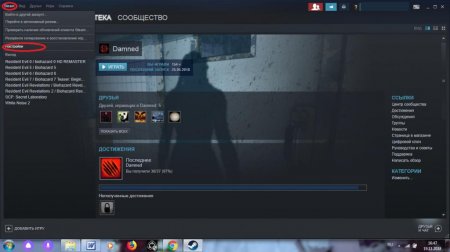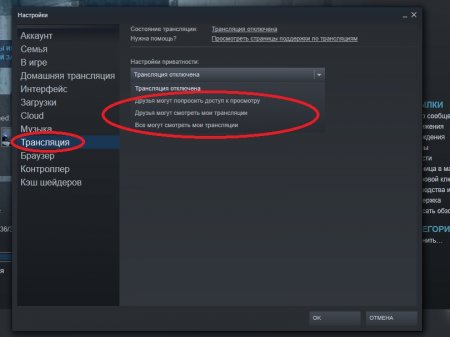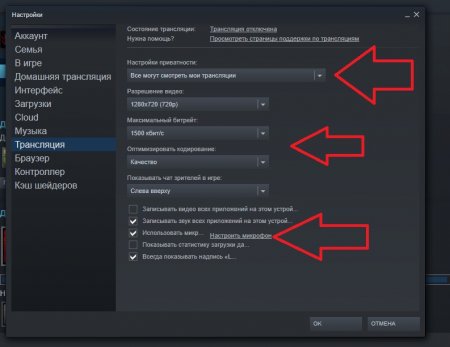Вернуться назад
Распечатать
Як у "Стиме" включити трансляцію: поради та підказки
Летсплеи і просто ігрові відео, зроблені користувачами, щодня набирають сотні тисяч переглядів. Вони цікавлять як просунутих геймерів, так і новачків. Трансляції користуються попитом майже в будь-якій області життя. У додатку Steam з 2015 року є опція під назвою Broadcasting. Вона дозволяє вести онлайн-трансляції в режимі реального часу. Тепер не потрібно спеціально записувати відео для демонстрації летсплея. Але як в "Стимі" включити трансляцію? А яким чином її налаштовують?
Як у "Стимі" включити трансляцію? Це абсолютно безкоштовна опція, вона не вимагає ніяких витрат. Все що потрібно користувачеві - зареєстрований акаунт у Steam і встановлене на ПК однойменне додаток. Настройка опції доставляє мінімум турбот.
Величезну роль грає настройка опції Broadcasting. Наприклад, можна не просто записувати відео та ігрові звуки, але і підключити мікрофон. Тоді вдасться коментувати те, що відбувається і навіть спілкуватися з глядачами. У налаштуваннях трансляцій користувач може вказати, де і як відображати лог повідомлень. Дозвіл та оптимізацію одержуваного ролика теж легко встановити за допомогою меню параметрів. Де його шукати? Відповідний розділ можна відкрити по наступному шляху: "Стім" - "Налаштування" - "Трансляції". Він відкривається після вибору налаштувань приватності запису.
Опис
Опція під назвою Broadcasting була розроблена і впроваджена Valve ще в 2015 році. З того часу вона активно використовується для створення так званих стримов. Це прямі трансляції ігор і додатків, якими користується на даний момент той чи інший юзер.Як у "Стимі" включити трансляцію? Це абсолютно безкоштовна опція, вона не вимагає ніяких витрат. Все що потрібно користувачеві - зареєстрований акаунт у Steam і встановлене на ПК однойменне додаток. Настройка опції доставляє мінімум турбот.
Активація стримов
Як включити в "Стимі" трансляцію? Рішення даної задачі забирає всього кілька хвилин. Головне - знати, як діяти. Щоб активувати опцію Broadcasting, потрібно: Запустити "Стім" і увійти в нього під своїм ім'ям. Вибрати у функціональному меню програми розділ Steam. Клацнути по кнопці "Налаштування". Виділити рядок "Трансляції". Розгорнути список "Налаштування приватності". Вибрати необхідний пункт із запропонованих параметрів. Наприклад, "Всі можуть дивитися". Залишилося клікнути по кнопці "OK", щоб почати трансляцію. Вона автоматично запуститься при вході в гру і вимкнеться після її завершення. Нічого важкого або незрозумілого в процесі немає!Де шукати налаштування
Як включити трансляцію гри в "Стимі", з'ясували. Зробити це не складе ніякої праці. Всього пара хвилин і можна стримить.Величезну роль грає настройка опції Broadcasting. Наприклад, можна не просто записувати відео та ігрові звуки, але і підключити мікрофон. Тоді вдасться коментувати те, що відбувається і навіть спілкуватися з глядачами. У налаштуваннях трансляцій користувач може вказати, де і як відображати лог повідомлень. Дозвіл та оптимізацію одержуваного ролика теж легко встановити за допомогою меню параметрів. Де його шукати? Відповідний розділ можна відкрити по наступному шляху: "Стім" - "Налаштування" - "Трансляції". Він відкривається після вибору налаштувань приватності запису.